Đánh giá Asus ZenBook UX410U: Viền màn hình mỏng dành cho người có túi tiền không dày
Tổng thể, Asus ZenBook UX410U sở hữu một thiết kế mỏng, nhẹ, đẹp, rất phù hợp với những người cần di chuyển. Tuy nhiên, hiệu năng của máy sẽ được cải thiện đáng kể nếu như Asus sử dụng SSD hay vì HDD.
Asus là một nhà sản xuất laptop khá thành công tại thị trường Việt Nam. Với đối tượng học sinh, sinh viên hay nhân viên văn phòng với nhu cầu cơ bản, những chiếc laptop Asus với thiết kế tương đối bắt mắt, cấu hình ổn, chế độ hậu mãi tốt và đặc biệt là mức giá trải dài trên mọi phân khúc đã trở thành sự lựa chọn hết sức phổ biến.
Tuy nhiên, ngoài mức giá bình dân, thương hiệu Asus thường không để lại nhiều ấn tượng trong lòng người dùng. Đương nhiên rồi, Asus tạo ra những chiếc laptop tốt. Nhưng khi so sánh với các thương hiệu khác như Dell hay HP, khó có thể tìm ra một đặc điểm để có thể tách biệt những chiếc laptop Asus khỏi đám đông và khiến người dùng phải nhớ về chúng.
Năm nay, Asus quyết định thay đổi điều đó. Thay vì mạo hiểm với những ý tưởng mới, hãng tập trung vào những yếu tố cơ bản: Một chiếc laptop với thiết kế đẹp, mỏng, nhẹ, màn hình đẹp, bàn phím tốt, touchpad thoải mái, sẵn sàng từ bỏ những công nghệ cũ để đi theo những công nghệ mới - tất cả gói gọn trong một mức giá hợp lý. Và kết quả của quá trình đó chính là ZenBook UX410 - một chiếc laptop mới ra mắt tại thị trường Việt Nam với giá khoảng 15 triệu mà chúng tôi sẽ đánh giá trong bài viết này.
Vậy rốt cục thì ZenBook UX410 khác gì so với những chiếc laptop trước đây của Asus?
Ấn tượng đầu tiên bao giờ cũng rất quan trọng. Trong hàng loạt những chiếc laptop được đặt trên kệ, thiết kế sẽ là yếu tố thu hút người dùng đầu tiên, sau đó mới là giá bán, cấu hình hay tính năng. Biết được điều này, Asus mang đến cho ZenBook UX410 một vẻ ngoài được thừa hưởng từ các dòng ZenBook trước đây, trong đó mỏng, nhẹ và cao cấp là ba yếu tố được đặt lên hàng đầu.

Asus ZenBook UX410U được làm chủ yếu bằng kim loại

Ở nắp là logo Asus với những vòng tròn đặc trưng của hãng

Khác với nhiều máy bình dân của Asus, do UX410U đi theo hướng nguyên khối, người dùng sẽ không thể tháo pin trực tiếp mà phải mở nắp ở đáy
Gần như tất cả các thành phần của ZenBook UX410 đều được làm bằng kim loại, ngoại trừ phần nhựa ở bản lề. Kết hợp với trọng lượng 1.4Kg và độ mỏng chỉ 19mm, tôi có cảm giác như đang cầm một chiếc MacBook Air vậy. Thậm chí, ngay cả những... con ốc vít cũng giống với MacBook. Tuy nhiên khi mà thiết kế của MacBook giờ đây đã được coi là chuẩn mực, tôi không nghĩ đây là một điểm yếu của ZenBook UX410, mà thậm chí một số đối tượng người dùng còn có thể coi đây là điểm mạnh.

Bản lề của máy khi mở ở mức tối đa
Để đạt được độ mỏng và nhẹ này, Asus đã loại bỏ một số giao tiếp cũ và không còn phù hợp trong kỷ nguyên của mạng Internet và không dây, bao gồm cổng ethernet, cổng VGA và ổ đĩa quang (người dùng vẫn có thể sử dụng các giao tiếp này nếu muốn bằng cách mua thêm adapter rời). Các cổng kết nối cần thiết khác vẫn được Asus trang bị đầy đủ, bao gồm 1 cổng USB 3.0, 2 cổng USB 2.0, 1 cổng HDMI, khe cắm thẻ nhớ SD, cổng tai nghe và đặc biệt là 1 cổng USB Type-C 3.1. Thật sự mà nói, ở trên những chiếc laptop bình dân thì việc tích hợp cổng Type-C vào thời điểm này vẫn chưa đem đến nhiều giá trị, mà tôi sẽ ưu tiên có thêm cổng USB 3.0 truyền thống hơn.


Máy hỗ trợ đầy đủ các cổng kết nối, bao gồm cả cổng USB-C mới nhất. Ổ quang, cổng ethernet và cổng VGA đã bị Asus gỡ bỏ
Tuy nhiên, điểm ấn tượng nhất trong thiết kế của ZenBook UX410 nằm ở viền màn hình siêu mỏng. Mặc dù Asus không phải là nhà sản xuất tiên phong áp dụng công nghệ này lên một chiếc laptop, tuy nhiên có thể coi UX410 là sản phẩm "bình dân" hiếm hoi được trang bị nó.

Màn hình viền siêu mỏng là điểm nhấn trong thiết kế của máy
Viền màn hình hai bên của máy có kích thước chỉ 6mm, mỏng hơn khá nhiều so với đa số những chiếc laptop khác trên thị trường. Viền trên của máy có kích thước 10mm, đủ để Asus đặt webcam và cảm biến ánh sáng. Điểm trừ duy nhất có lẽ là viền dưới khi nó dày đến 22mm, tạo cảm giác hơi mất cân đối.

Webcam và cảm biến ánh sáng

Viền màn hình hai bên mỏng, nhưng viền dưới lại khá dày gây nên sự mất cân đối
Với viền màn hình mỏng, hình ảnh hiển thị trên màn hình của UX410 cho cảm giác khá "nổi" so với môi trường xung quanh. Mặc dù chưa "đã" được như Dell XPS 13, nhưng nó cũng giúp cho người dùng cảm nhận rõ sự khác biệt khi quay trở lại với những chiếc laptop với viền màn hình dày - đó là một cảm giác hết sức lỗi thời.
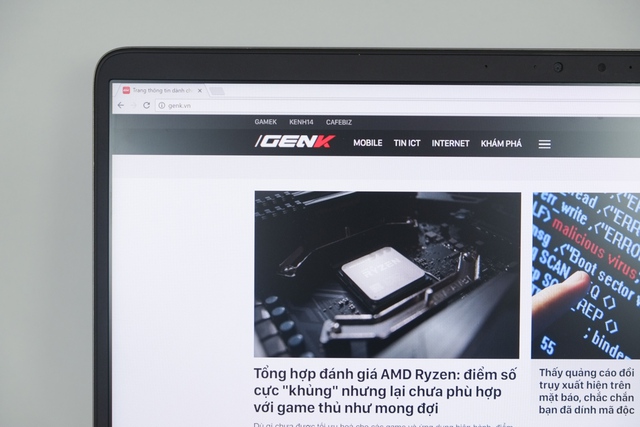
Hình ảnh trở nên "nổi" hơn với thiết kế viền mỏng này
Tuy nhiên, điều mà tôi trân trọng nhất ở thiết kế viền "siêu mỏng cánh" của UX410 là kích thước tổng thể của máy được thu gọn đáng kể. So sánh với một chiếc laptop khác đến từ Asus cũng với màn hình 14 inch, có thể thấy kích thước của ZenBook UX410 là nhỏ hơn rất nhiều.




So sánh với một chiếc laptop khác của Asus cũng với màn hình 14 inch, viền màn hình mỏng đã giúp cho UX410U nhỏ hơn đáng kể
Trên thực tế, ZenBook UX410 có kích thước chỉ ngang bằng những chiếc laptop với màn hình 13 inch. Kết hợp với độ mỏng và nhẹ ở trên, có thể thấy đây đúng nghĩa là một chiếc máy tính dành cho đối tượng người dùng thông thường - những người cần một màn hình lớn vừa đủ để thoải mái sử dụng các tác vụ từ làm việc cho đến giải trí, nhưng lại trân trọng yếu tố cơ động và nhẹ nhàng của một chiếc laptop.



Máy chỉ to hơn MacBook Pro Retina 13 inch một chút
Viền mỏng, nhưng chất lượng ra sao?
ZenBook UX410U sở hữu màn hình 14 inch, công nghệ IPS, độ phân giải Full HD. Đây là màn hình nhám và không phải là dạng gương như MacBook Pro, vì vậy tình trạng glare (bóng) là được giảm thiểu đến mức tối đa.
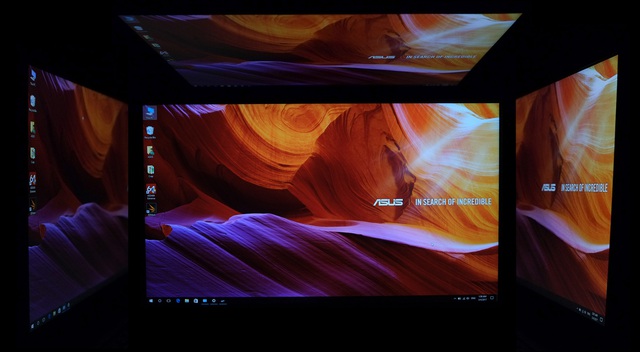
Màn hình IPS Full HD cho chất lượng tốt
Công nghệ IPS giúp cho màn hình này có màu sắc tươi tắn và góc nhìn rộng, từ đó cải thiện đáng kể trải nghiệm làm việc và giải trí. Đi kèm chiếc máy này cũng là cảm biến ánh sáng (ambient light sensor), cho phép thay đổi độ sáng màn hình dựa trên môi trường.
Điểm yếu của màn hình UX410 thực chất không đến từ phần cứng, mà lại là từ phần mềm. Để có thể nhìn chữ một cách thoải mái với màn hình của UX410, bạn sẽ cần nâng mức DPI của Windows lên 125% (cũng là mức mặc định mà Asus đặt). Và như nhiều bạn đã biết, cơ chế scaling của Windows không thật sự tốt và khiến cho một số ứng dụng có thể bị nhòe chữ. Đây thực chất không phải là vấn đề của riêng UX410 mà là của mọi laptop chạy Windows với màn hình độ phân giải cao.
Vấn đề thứ hai cũng đến từ phần mềm mà màn hình của máy gặp phải đó là việc nó bị over-sharpening (tăng độ nét) một cách quá đà, đặc biệt là khi xem video. Lần đầu tiên sử dụng máy, tôi đã bất ngờ khi thấy chất lượng hiển thị tệ hại của màn hình, và tôi biết rằng có một thứ gì đó không ổn. Quả thực, đi kèm bộ Windows bản quyền của UX410 là phần mềm Asus Splendid, giúp "tăng cường" chất lượng hình ảnh, trong đó chế độ TruLife chính là "thủ phạm" đã gây nên hiện tượng trên. Vậy nên, nếu bạn không hài lòng với chất lượng hiển thị thì có thể tìm ứng dụng Asus Splendid trong Start Menu và có những điều chỉnh phù hợp.
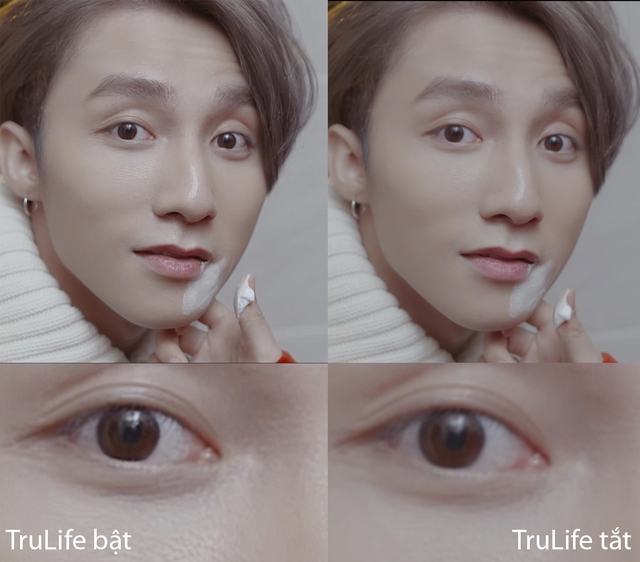
Tính năng TruLife khiến cho độ nét của hình ảnh bị tăng quá đà
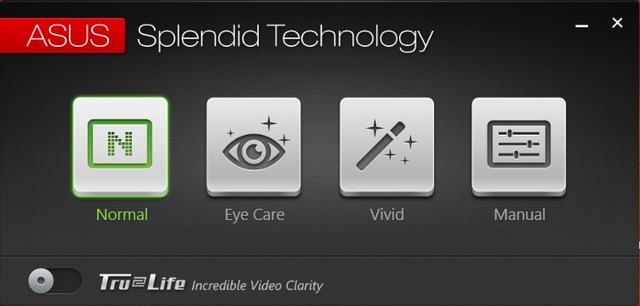
Giải pháp là tắt tính năng này đi trong phần mềm Asus Splendid
Đã đôi mắt, nhưng còn đôi tay thì sao?
Thông thường với những chiếc máy Ultrabook siêu mỏng, thì bàn phím, mà cụ thể ở đây là hành trình phím thường bị ngắn đi do không có nhiều khoảng cách ở bệ máy. May thay, tình trạng này không xảy ra với UX401U, khi bàn phím của nó được đảm bảo về cảm giác gõ thoải mái, rõ ràng, dứt khoát. Tuy nhiên do kích thước máy chỉ là 14 inch, bàn phím này sẽ không có cụm phím số (numpad) ở bên phải. Vậy nên nếu bạn là một người hay làm việc với số liệu và bảng tính, có lẽ bạn nên tham khảo những chiếc máy lớn hơn.

Mặc dù có thiết kế mỏng, nhưng bàn phím của UX410U có hành trình 1.6mm khá tốt
Bàn phím của máy cũng được tích hợp đèn, giúp người dùng làm việc trong bóng tối một cách dễ dàng và thuận tiện hơn. Với cảm biến ánh sáng, đèn bàn phím cũng có thể tự động điều chỉnh độ sáng dựa trên môi trường xung quanh.


Bàn phím này cũng được tích hợp đèn nền, giúp người dùng làm việc dễ dàng hơn trong bóng tối
Trackpad cũng được Asus đầu tư, hay nói một cách khác là học tập từ Apple rất tốt. Về hình thức bên ngoài, trackpad của UX401 có kích thước tương đồng, cũng được phủ một lớp kính và sử dụng cơ chế "diving board" (nửa dưới trackpad sẽ bấm nhẹ hơn nửa trên) như các thế hệ MacBook đời cũ. Điểm khác biệt nằm ở đường cắt kim cương xung quanh mà tôi không đánh giá cao, do nhìn xa thì có vẻ đẹp nhưng nhìn gần trông khá "nhem nhuốc" do dấu vân tay (người dùng sử dụng iPhone 5/5s màu trắng/vàng sẽ hiểu rõ nhất), cộng thêm việc nó dễ xuống sắc qua thời gian.

Trackpad được phủ kính, cho cảm giác mượt mà khi người dùng "lướt" ngón tay ở trên
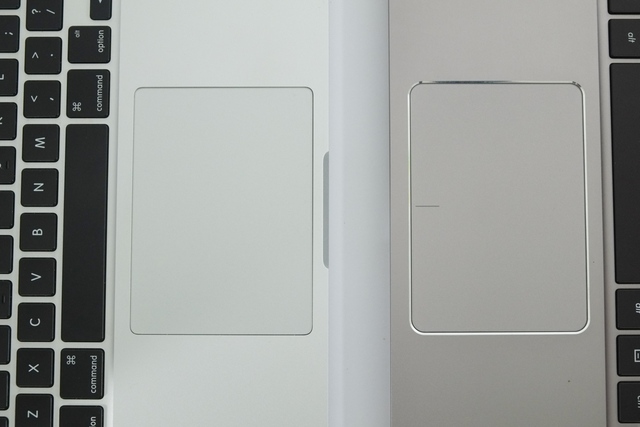
Kích thước của trackpad này tương đồng với MacBook
Do đây là một "Precision Trackpad" được Windows 10 chứng nhận, người dùng có thể sử dụng các gestures (cử chỉ) khá giống với MacBook, tuy nhiên vẫn còn một số hạn chế khiến cho cảm giác sử dụng của nó vẫn chưa thể sánh bằng. Đa số phần mềm bên thứ ba như Google Chrome vẫn chưa được tối ưu hóa, khiến cho một số gestures như Pinch-to-zoom không mượt mà như Microsoft Edge. Một số ứng dụng của chính Microsoft như Photos cũng không thể zoom ảnh bằng gestures này. Việc chuyển qua lại giữa các desktop ảo bằng cách chụm 4 ngón tay rồi vuốt thường bị "loạn" và khiến máy hiểu nhầm thành gestures khác, từ đó cho thấy phần mềm vẫn chưa thật sự ổn định.
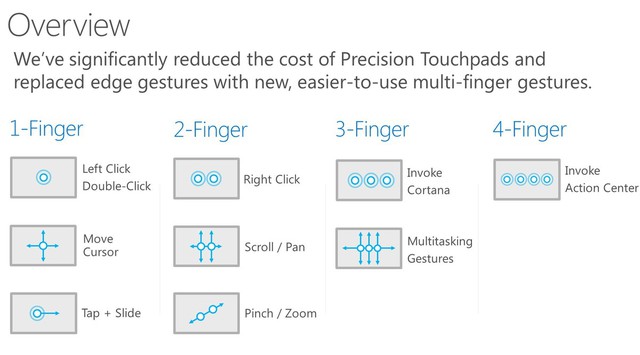
Precision Trackpad hỗ trợ nhiều thao tác đa điểm

Trải nghiệm touchpad của Asus ZenBook UX410
Hiệu năng: Khi mà một yếu tố đã phá hỏng tất cả
Cấu hình Asus ZenBook UX410 dùng để thử nghiệm:
- CPU: Intel Core i5-7200U @ 2.5/3.1Ghz khi Turbo Boost (Kaby Lake, 2 nhân, 4 luồng, 3MB Cache)
- GPU: Intel HD Graphics 620
- RAM: 4GB DDR4 2133Mhz
- Lưu trữ: HDD Seagate ST500LT012-1DG142 (5400rpm)
Đầu tiên theo đúng thông lệ của các bài đánh giá laptop, sau đây là một vài điểm benchmark từ các công cụ phổ biến:
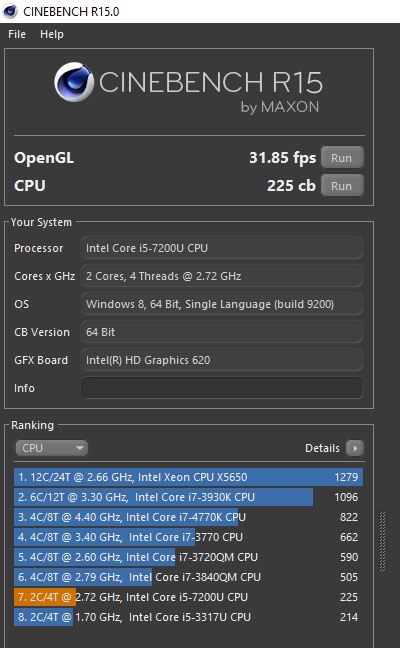
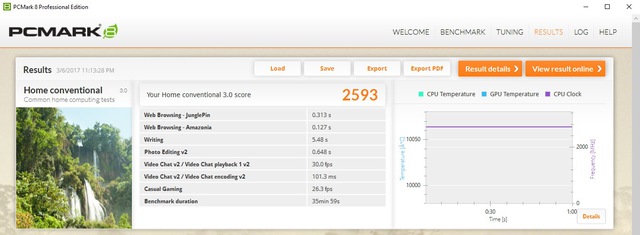

Một vài kết quả benchmark của UX410U bằng Cinebench, PCMark và Geekbench
Tuy nhiên, những con số này chẳng có ý nghĩa gì khi máy vẫn sử dụng HDD 5400rpm chứ không phải là SSD. Đánh giá một cách công bằng thì hiệu năng của chiếc máy này chỉ ở mức trung bình và có thể làm vừa lòng những người chưa bao giờ sử dụng SSD, còn nếu bạn như tôi - một người đã quen sử dụng SSD, thì thật sự là khó chịu. Điều này cũng khiến cho mọi công nghệ mới khác như CPU Intel Kaby Lake hay RAM DDR4 đều trở nên vô nghĩa.
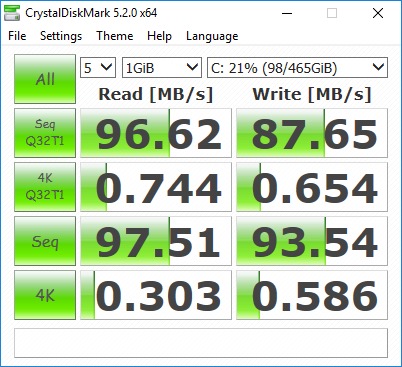
"Nút thắt cổ chai" trong hiệu năng của Asus ZenBook UX410A nằm ở HDD 5400rpm
Nói đến RAM, mặc dù sử dụng công nghệ DDR4 tân tiến, nhưng dung lượng chỉ 4GB đã bắt đầu tỏ ra "đuối". Điều này không chỉ đúng với các tác vụ chuyên nghiệp như chỉnh sửa ảnh, video hay chơi game, mà ngay cả những thứ cơ bản như lướt web với nhiều tab hay làm việc với các file văn bản lớn, do chúng cũng yêu cầu một lượng bộ nhớ rất lớn. Trong trường hợp RAM thiếu, Windows sẽ buộc phải sử dụng file swap nằm trên ổ cứng, và do ổ cứng có tốc độ rất chậm, vậy nên nó sẽ tiếp tục kéo hiệu năng hệ thống xuống mức trì trệ.
Về hiệu năng chơi game, do GPU đi kèm chỉ là Intel HD Graphics 620 mà không có GPU rời, người dùng cũng không nên hy vọng quá nhiều, đặc biệt là khi nó phải "cân" màn hình độ phân giải Full HD. Thử nghiệm với một game phổ biến là Liên Minh Huyền Thoại, khi ở mức độ đồ họa cao nhất, mức fps dao động trong khoảng 30-50. Tuy mức này là hoàn toàn có thể chơi được nhưng sẽ tạo cảm giác khó chịu cho game thủ khi mức fps không ổn định, đặc biệt là trong những pha combat nảy lửa. Chỉ khi đẩy về mức trung bình, game mới có thể ổn định ở mức 50-60fps.
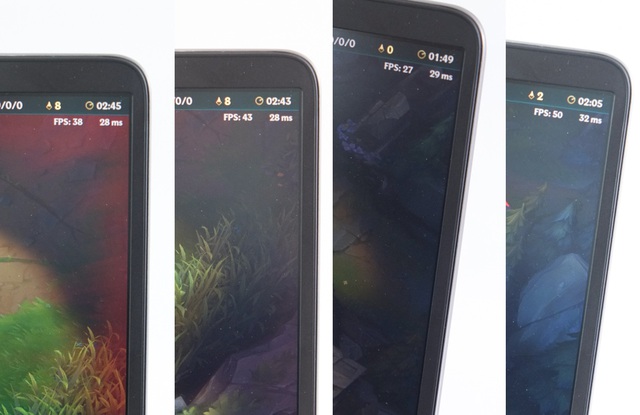
Ở mức đồ họa cao, game Liên Minh Huyền Thoại chỉ đạt mức fps dao động trong khoảng 30-50. Để có thể chơi một cách thoải mái, người dùng cần hạ xuống mức trung bình.
Vậy nên, ZenBook UX410U chỉ có thể đáp ứng được nhu cầu chơi game cơ bản của người dùng và sẽ khó có thể bắt kịp được những tựa game offline bom tấn với đồ họa phức tạp. Nhưng dù sao, những chiếc Ultrabook cũng chưa bao giờ được sinh ra với mục đích để chơi game, vậy nên chuyện chiếc máy này thể hiện không ấn tượng cũng là điều dễ hiểu và không thể đổ lỗi cho Asus.
Về pin, máy được trang bị pin 3-cell, 48Wh, 11.4V. Trong trải nghiệm thực tế với các tác vụ cơ bản (lướt web, nghe nhạc, xem video Youtube và sử dụng các ứng dụng văn phòng), máy cho thời lượng sử dụng 4 tiếng. Đây là một mức chấp nhận được khi xét đến dung lượng pin của máy, tuy nhiên với người dùng hiện nay khi lịch làm việc là ít nhất 8 tiếng/ngày, sạc sẽ vẫn là thứ mà họ luôn phải mang theo người.
Tản nhiệt & Khả năng nâng cấp
Để tháo chiếc máy này, tất cả những gì người dùng cần làm là gỡ bỏ 10 con ốc ở mặt đáy và 2 con ốc được ẩn dưới đệm cao su, vậy là đã có thể nhấc được nắp đáy ra.

12 vị trí mà Asus đặt ốc vít

Toàn bộ "nội tạng" bên trong máy
Về khả năng nâng cấp, Asus đã hàn chết 4GB RAM DDR4 lên trên bo mạch chủ của máy, tuy nhiên vẫn để lại một khe trống để người dùng nâng cấp. Hiện nay, những thanh RAM DDR4 với dung lượng lên đến 16GB đã xuất hiện trên thị trường, giúp nâng tổng dung lượng RAM lên đến 20GB.

4GB RAM hàn chết và 1 khe DDR4 trống
Tuy nhiên như đã nói ở trên, thứ mà người dùng nên chú trọng nâng cấp hơn là SSD. Bên cạnh việc thay thế HDD 5400rpm có sẵn, Asus còn để lại một khe M2 trống. Theo Asus, chiếc máy này sử dụng SSD M2 SATA3 chứ không phải là chuẩn PCI-e mới. Đây vừa là tin vui, nhưng cũng lại là tin buồn với người dùng do SSD SATA3 tuy rẻ hơn, nhưng lại cho tốc độ chậm hơn khá nhiều so với PCIe. Nhưng khi xét đến phân khúc sản phẩm bình dân mà Asus đang hướng tới ở ZenBook UX410U, có thể coi đây là một sự lựa chọn hợp lý.

Khe cắm SSD chuẩn M2 SATA
Trong trường hợp pin chai, người dùng cũng có thể tự mình thay thế chỉ bằng cách vặn thêm hai ốc vít. Do Asus không dán keo vào pin như một số nhà sản xuất làm với sản phẩm của mình, họ cũng sẽ không gặp bất kỳ khó khăn nào trong quá trình tháo lắp.
Tiếp theo về khía cạnh tản nhiệt, máy chỉ có một khe duy nhất ở đối diện bản lề. Hệ thống tản nhiệt của máy cũng khá đơn giản, với một ống đồng đưa luồng khi nóng từ CPU đến quạt và thổi ra ngoài. Cũng tương tự như các thành phần ở trên, hệ thống tản nhiệt này rất dễ để bảo trì, khi chỉ cần tháo 4 ốc vít ở heatsink, cộng thêm 2 ốc vít ở quạt là người dùng đã có thể tiếp cận với CPU để trét keo tản nhiệt, cũng như là hệ thống quạt để thổi bụi.

Khe tản nhiệt được đặt đối diện với bản lề

Hệ thống tản nhiệt của máy

Nó bao gồm heatsink tiếp xúc với CPU, dẫn nhiệt qua ống đồng đến quạt

Người dùng có thể dễ dàng tiếp cận với CPU để trét keo tản nhiệt
Qua thử nghiệm với công cụ System Stability Test của phần mềm AIDA64, khi stress test liên tục trong vòng 45 phút, máy không bao giờ vượt quá mức 70 độ. Phần kê tay cũng không cảm thấy sức nóng, mà chủ yếu nó được dồn xuống mặt đáy. Vậy nên, tốt hơn hết bạn không nên đặt máy lên đùi khi làm việc, đặc biệt là khi sử dụng các tác vụ nặng hay nhiệt độ môi trường xung quanh tăng cao.

Qua thử nghiệm với AIDA64, nhiệt độ của máy không bao giờ vượt qua ngưỡng 70 độ C
Những yếu tố khác: Loa, kết nối, phần mềm
Đi kèm Asus ZenBook UX410U là công nghệ loa đến từ tên tuổi danh tiếng Harman Kardon. Thật sự mà nói đây không phải là một điều mang nhiều ý nghĩa do (1) nó chỉ là chiêu trò quảng cáo và (2) trước đây tôi đã từng được trải nghiệm một chiếc máy Asus với hệ thống loa Antec Lansing "hàng hiệu" nhưng cuối cùng vẫn cho kết quả tệ hại. Vậy nên, tôi không thật sự mong đợi nhiều ở hệ thống loa của chiếc máy này.

Loa của ZenBook UX410U sử dụng công nghệ đến từ Harman Kardon
Tuy nhiên, qua sử dụng thực tế thì hệ thống loa của ZenBook UX410U không tệ như tôi nghĩ. Âm lượng của nó đủ lớn để có thể bao trọn một căn phòng 20-30m2, các dải âm khá tách biệt, trong đó âm cao được thể hiện khá tốt. Bass tuy còn yếu, nhưng cũng là điều dễ hiểu với một chiếc máy nhỏ nhẹ như thế này.

Trải nghiệm loa của Asus ZenBook UX410U
Về kết nối không dây, ZenBook UX410U hỗ trợ kết nối không dây 802.11ac (Intel Dual Band Wireless-AC 8260) và Bluetooth 4.2. Với hai chuẩn kết nối mới, người dùng sẽ có một tốc độ truy xuất dữ liệu cao hơn, bao gồm việc hỗ trợ băng tần 5Ghz đang ngày một phổ biến trên các thiết bị cao cấp.
Đi kèm máy là Windows 10 phiên bản Home Single Language (chỉ có một ngôn ngữ). Vì vậy, khi cài lại Windows, bạn sẽ cần tìm đúng file iso bản Home để máy nhận key bản quyền. Đến đây, nhiều bạn sẽ hỏi rằng tại sao không sử dụng tính năng reset có sẵn của Windows 10 để khôi phục hệ thống - lý do đơn giản là vì bên cạnh driver, Asus còn tích hợp kha khá phần mềm "rác" mà đa số chúng ta sẽ không sử dụng, và cài lại bản Windows "sạch" từ Microsoft sẽ là cách tốt nhất để loại bỏ chúng.
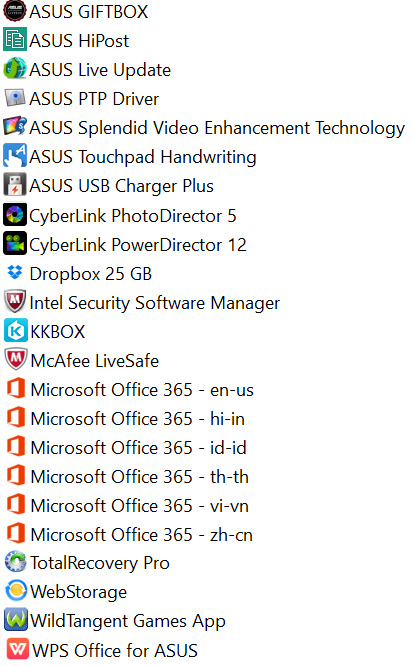
Một số phần mềm "rác" đi kèm máy
Kết luận
Nhìn chung, bên cạnh vấn đề về hiệu năng (thứ mà có thể dễ dàng giải quyết bằng cách nâng cấp SSD và RAM), tôi không gặp bất kỳ vấn đề nào lớn với ZenBook UX410U. Đương nhiên, những điểm yếu cố hữu của chip ULV và GPU tích hợp sẽ khiến giới chuyên nghiệp hay game thủ khó có thể hài lòng. Tuy nhiên với những người đi làm văn phòng (cũng là đối tượng chính của chiếc máy này), họ sẽ rất trân trọng sự gọn nhẹ và cơ động, nhưng lại không "bức bối" (nhờ màn hình lớn, hỗ trợ đầy đủ cổng kết nối, kèm theo bàn phím và trackpad rộng rãi, thoải mái) của chiếc máy này.
Yếu tố duy nhất (bên cạnh hiệu năng) khiến cho nó chưa thể trở thành cỗ máy làm việc hoàn hảo nằm ở thời lượng pin, khi nó chỉ có thể đáp ứng nửa ngày làm việc của đa số người dùng. Tuy vậy với mức giá khá hợp lý là 15 triệu đồng tại thị trường chính hãng, kèm theo chế độ bảo hành 2 năm của Asus, tôi nghĩ người dùng khó có thể đòi hỏi thêm ở một chiếc máy như thế này.
Ưu điểm:
- Thiết kế sang trọng, nhỏ gọn, mỏng nhẹ nhưng vẫn sở hữu đầy đủ các cổng kết nối cần thiết
- Màn hình không viền ấn tượng, chất lượng hiển thị tốt
- Bàn phím cho cảm giác gõ tốt, có đèn nền
- Dễ dàng nâng cấp, bảo trì
- Có tích hợp sẵn Windows 10 bản quyền
- Mức giá hợp lý, chế độ hậu mãi 2 năm bảo đảm
Nhược điểm
- Hiệu năng không ấn tượng do còn sử dụng HDD
- Đi kèm nhiều phần mềm rác
- Ít cổng USB 3.0
- Thời lượng pin trung bình
NỔI BẬT TRANG CHỦ

Google: Giải được bài toán 10 triệu tỷ tỷ năm chỉ trong 5 phút, chip lượng tử mới là bằng chứng về đa vũ trụ
Điều đáng ngạc nhiên hơn cả là nhiều người trên cộng đồng mạng thế giới lại đang đồng tình với kết luận của Google.

Gần 2025 rồi mà vẫn dùng USB để lưu công việc thì quả là lỗi thời
